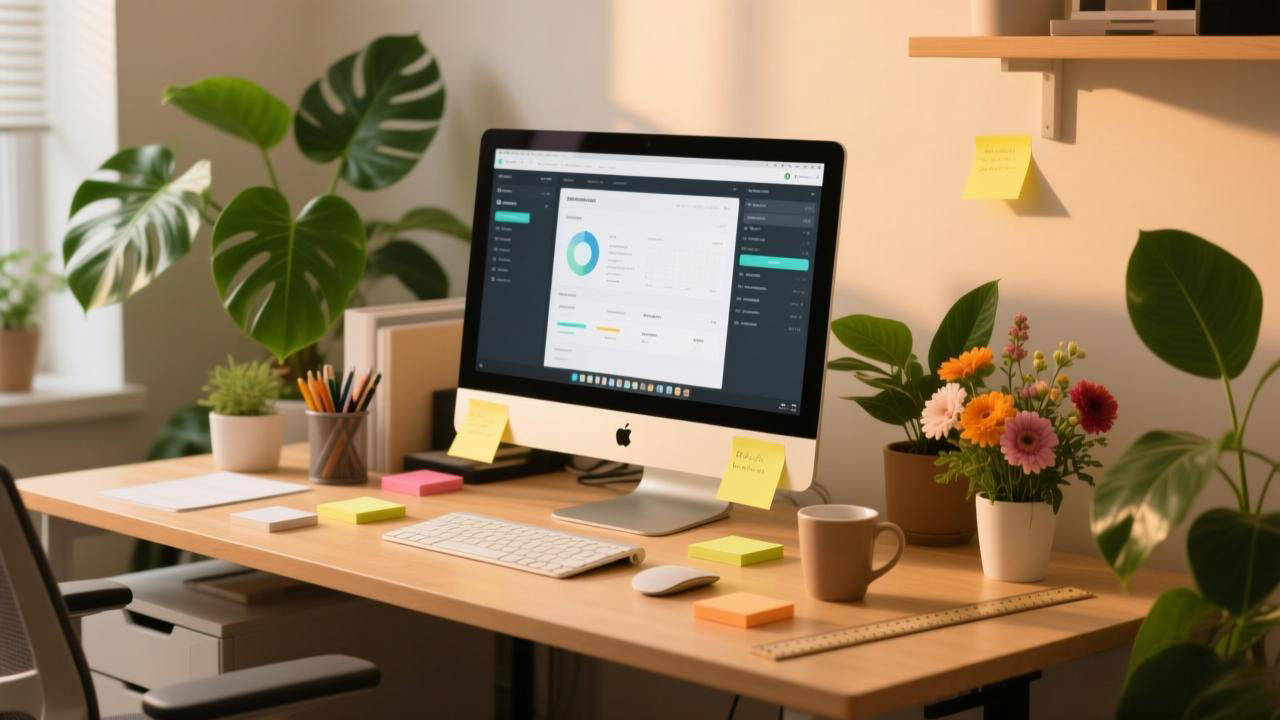Win7系统Socks代理配置全攻略
很多老电脑用户还在用Win7系统,但遇到需要设置代理的场景时容易懵圈。今天咱们手把手教你用最简单的方式配置Socks代理,重点推荐神龙海外代理IP的服务,保证看完就能上手操作。
为什么选Socks代理?
Socks协议比HTTP代理更"聪明",能处理各种网络请求类型。举个栗子:你同时用浏览器下载和聊天软件,Socks代理能统一接管所有流量,不用每个软件单独设置。神龙海外代理IP的Socks5服务支持TCP/UDP双协议,这点对游戏或视频场景特别重要。
配置前准备工作
1. 确认电脑已联网
2. 获取神龙海外代理IP的Socks连接信息:
• 服务器地址(比如proxy.shenlongip.com)
• 端口号(常见1080、8080等)
• 用户名/密码(如果有的话)
注意:别用记事本记密码,建议用加密工具保存
三步完成代理设置
第一步:打开控制面板→网络和Internet→Internet选项
第二步:在"连接"标签页点击"局域网设置"
第三步:勾选"为LAN使用代理服务器",点"高级"按钮
这时候会看到代理设置窗口,只在Socks栏填写神龙代理的地址和端口,其他协议栏保持空白。如果服务商要求验证,记得勾选底部的身份验证选项。
验证代理是否生效
1. 打开cmd输入netstat -ano | findstr "1080"(替换成实际端口)
2. 访问ip.shenlongip.com这类IP检测网站
3. 观察浏览器插件(如SwitchyOmega)的流量图标
常见翻车现场QA
Q:连上了但无法上网?
A:先检查代理地址是否带http://前缀(Socks代理不需要这个),再确认防火墙是否放行
Q:玩游戏时延迟忽高忽低?
A:建议切换神龙代理的不同节点,他们的动态路由技术能自动优化线路
Q:设置保存后自动还原?
A:右键IE图标→属性→连接设置,确保没有启用自动配置脚本
为什么推荐神龙代理?
他们家的服务有三板斧特别适合Win7用户:
• 兼容性强:支持从WinXP到最新系统的所有版本
• 连接稳定:采用智能心跳检测,断线自动重连
• 简单易用:提供现成的PAC文件生成工具,不用手动写规则
最后提醒大家,代理设置完成后记得定期更新IP地址。神龙代理的IP池每天自动刷新,在客户端里点"更换IP"按钮就能获取新资源,这点对需要长期稳定使用的场景特别友好。
全球领先国外代理IP服务商-神龙海外代理
使用方法:注册账号→联系客服免费试用→购买需要的套餐→前往不同的场景使用代理IP